В статье разберем частый запрос пользователей: Notepad скачать на русском официальный сайт. С помощью программы вы научитесь работать с кодом, сможете писать в ней тексты.
Что такое Notepad, возможности
Здравствуйте, друзья! Пользователи компьютеров используют разные редакторы для набора текста. Но не все из них имеют столько возможностей, как Notepad. Что это такое?
Данную программу можно назвать блокнотом или текстовым редактором. Утилита работает на основе исходного кода для Windows. Программа имеет подсветку синтаксиса, разметку языка html и другое. В Notepad++ вы сможете писать тексты, создавать сайты с помощью специального кода или веб-страницы.
Вместе с тем, в программу входят другие возможности:
- Есть удобное управление вкладками. Пользователь может добавлять в программу несколько документов или создавать новые. Затем переключаться между ними.
- Сохраняет документы в различные форматы через Notepad.
- Поддерживает такие кодировки кода, как ANSI, utf-8. USC-2.
- Программа свободно редактирует документы.
- Имеются макросы для записи текстов или символов.
- Использует горячие клавиши для управления редактором.
- Умеет сворачивать код.
- Сравнивает файлы и создает карты документов.
- Отлично работает с текстами: выделяет их, копирует, вырезает, переносит и другое.
- Распечатывает созданные документы.
Всех возможностей программы здесь не перечислить, поскольку их много. Далее разберем подробные шаги по работе с программой.
Notepad скачать на русском официальный сайт
Программу Нотепад нужно загрузить на компьютер, чтобы ее использовать. Переходим в любой браузер и набираем в поиске запрос – «Notepad скачать на русском официальный сайт» (рисунок 1).
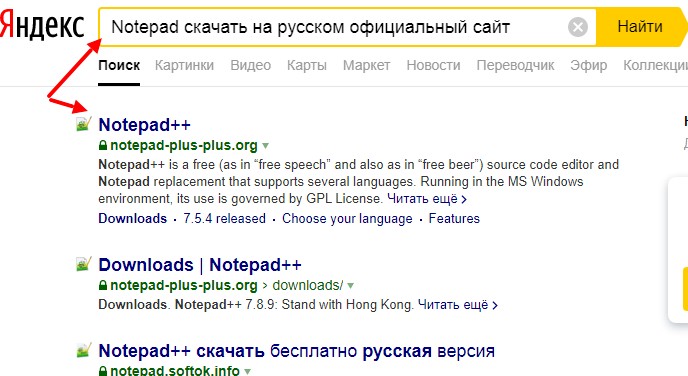
Когда браузер отобразит результаты сайтов, нужно открыть первый ресурс этой программы – «notepad-plus-plus.org» (рисунок 2).
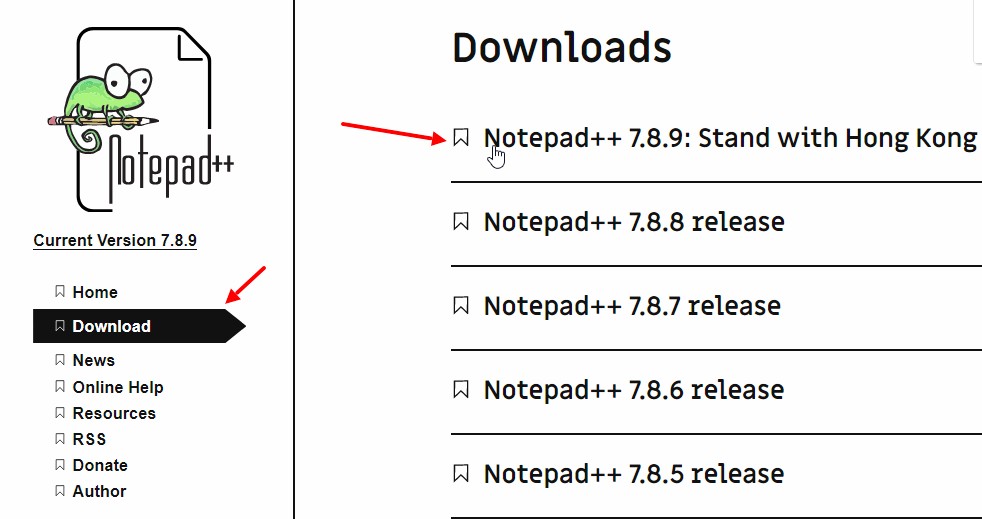
На открывшейся странице нажимаем раздел «Download» и выбираем последнюю версию программы «Notepad++ 7.8.9: Stand with Hong Kong» (рисунок 3).
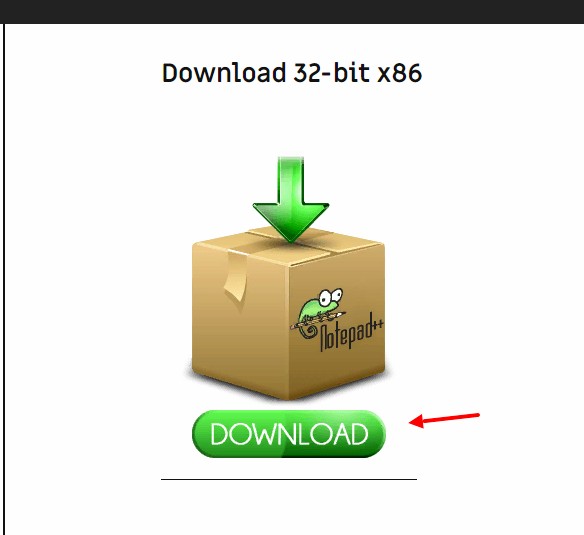
Также там есть старые версии утилиты. После нажатия вышеописанной кнопки, на компьютер вы скачаете установщик Notepad++.
Далее кликните по нему, чтобы запустить установку программы Нотепад.
Как установить Notepad на компьютер
После запуска установщика, нажимаете кнопку «OK». Затем, «Далее» и «Принимаю». В предпоследним окне выбираете место на компьютере, где будете сохранять программу (рисунок 4).

Нажмите «Далее» и еще раз эту кнопку (рисунок 5).
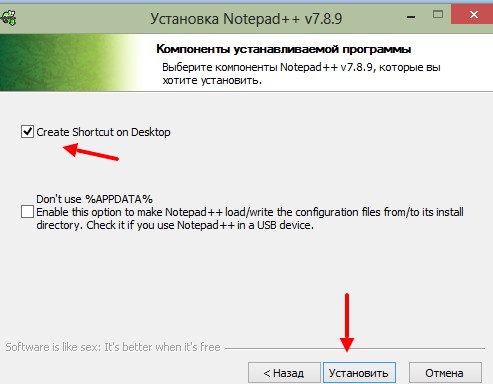
Затем кликните по кнопке «Установить», чтобы программа установилась на ваш компьютера. Это займет секунды времени.
Как пользоваться программой Notepad
Итак, если вы запустили программу Notepad, ей можно начать пользоваться. Рассмотрим простые действия с редактором:
- создание документа;
- переключение между окнами в Нотепад;
- запись макросов в редакторе;
- кодировки данного блокнота.
Чтобы создать документ в данной программе, вам нужно нажать правой кнопкой мыши далее выбрать из меню текстовый документ блокнот (рисунок 6).
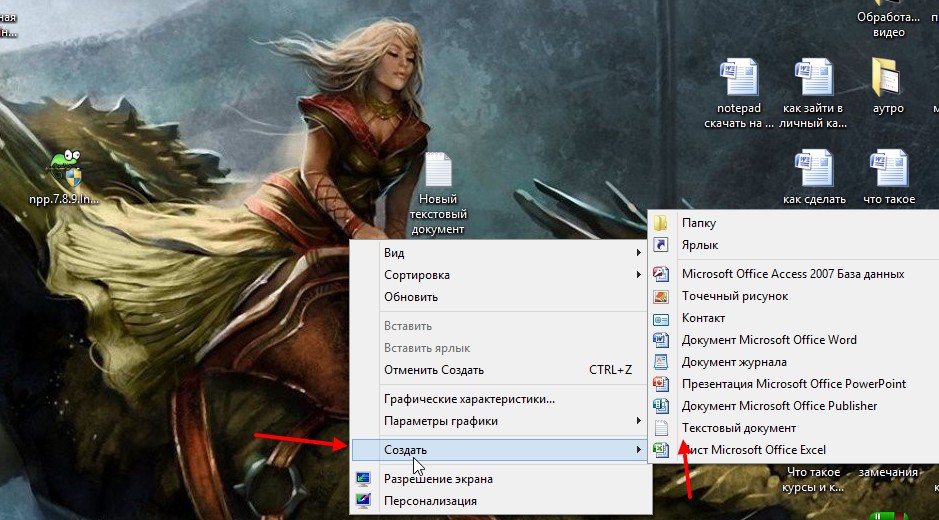
Затем щелкаем мышью по созданному документу и нажимаем в меню на другой вариант «Edit with Notepad++» (рисунок 7).
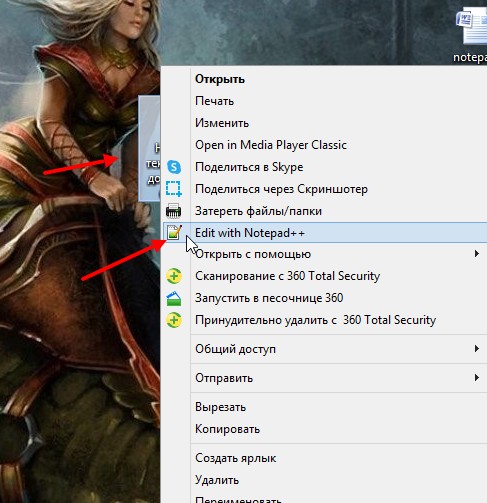
Или вы можете просто запустить данную программу и создать в ней новый документ (рисунок 8).
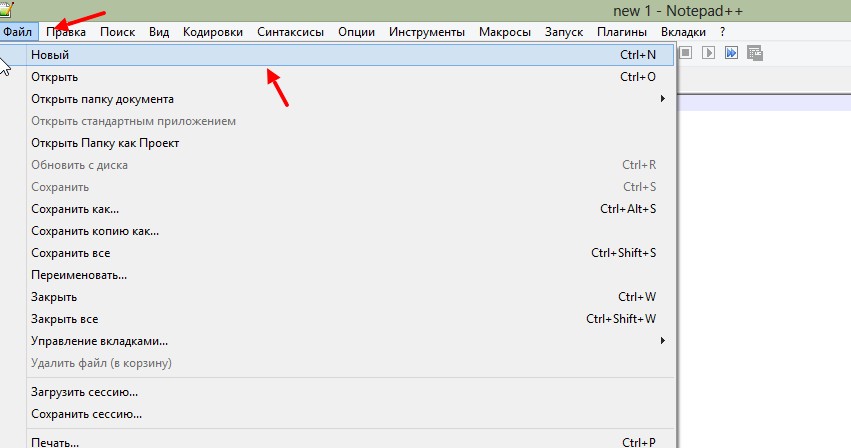
Для создания дополнительных вкладок, воспользуйтесь кнопкой «Файл» далее, «Новый» (рисунок 9).

На рисунке заметны четыре вкладки. Для работы с ними, вам нужно нажать по каждому разделу, чтобы перейти в документ.
Макросы помогают записывать ваши действия в программе. Давайте напишем, например, числа от 1 до 10 в редакторе. Далее нажимаете раздел «Макросы» и кнопку «Начать запись» (рисунок 10).
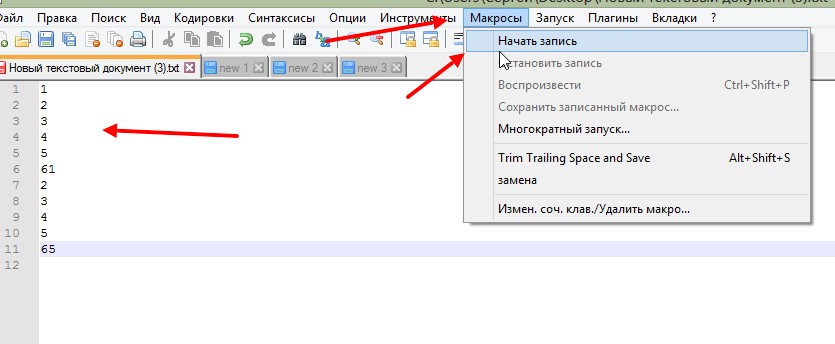
В процессе записи вы можете ставить цифры в блокноте. Затем снова жмите на «Макросы» и далее «Остановить запись». Удалите все значения и перейдите в раздел «Макросы», чтобы снова воспроизвести данные.
Использование кодировок, позволит вам работать с кодом данного блокнота. Допустим, в коде есть лишние символы. Для их устранения выбираете правильную кодировку, например, Кодировка UTF-8 через программы «Кодировки». Если работа с программой закончена, сохраните созданный документ кнопками «Файл» и «Сохранить как»на компьютер.
Надеюсь, вы разберетесь, как работать в программе Notepad++.
Заключение
Итак, мы сегодня разбирались с вопросом – «Notepad скачать на русском официальный сайт». Скачали и установили Нотепад на компьютер, использовали его возможности на практике. Если вы работаете с текстом или кодом, данная утилита отлично подходит для этой работы.
Спасибо вам за внимание!
С уважением, Сергей Ёлчев.